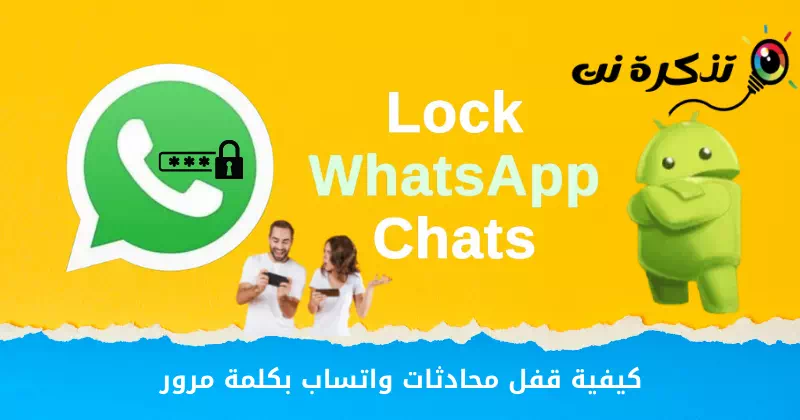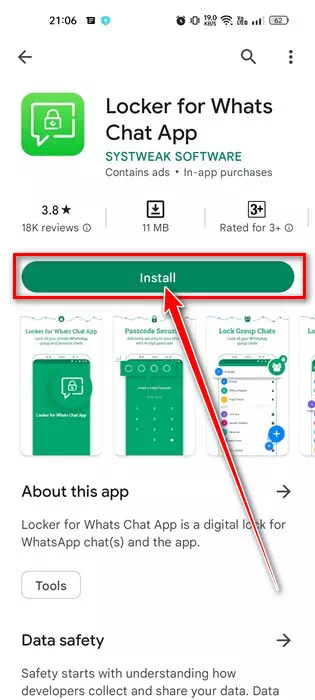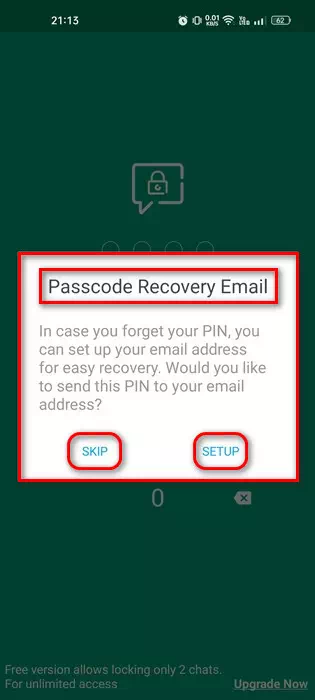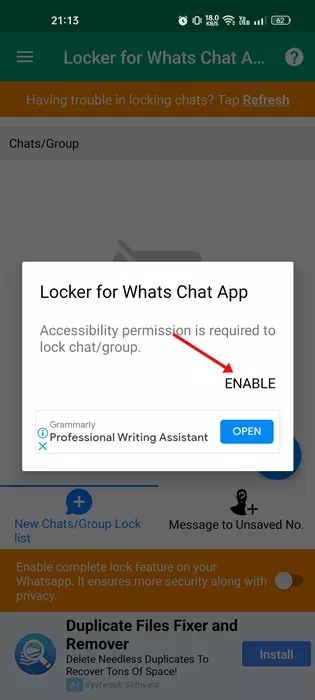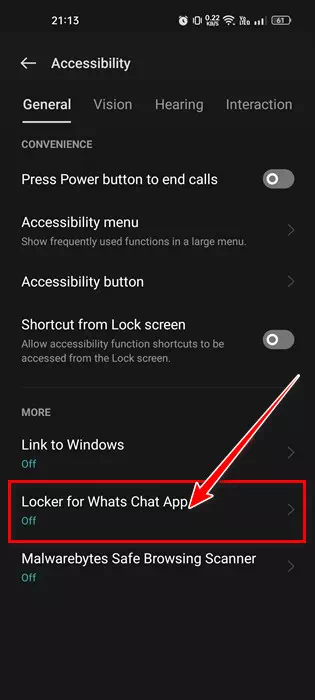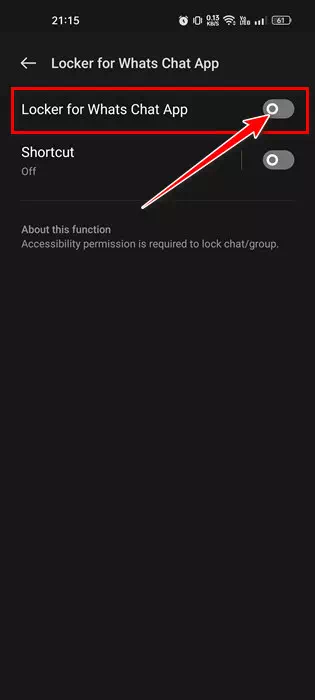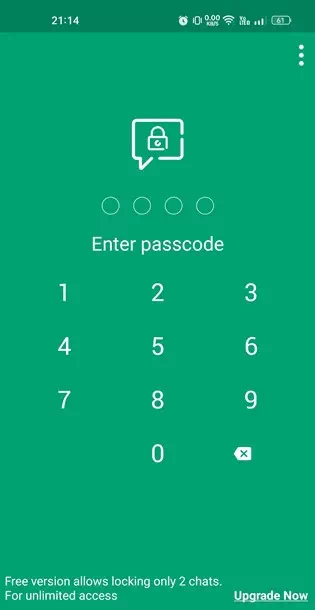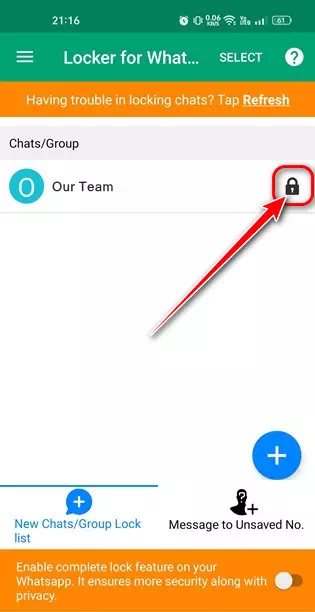Pelajari cara mengunci pesan WhatsApp dengan penjelasan langkah demi langkah kata sandi yang didukung oleh gambar.
Pastikan untuk melamar WhatsApp Sekarang ini adalah aplikasi perpesanan instan yang paling banyak digunakan dan populer untuk Android. Aplikasi pesan instan untuk Android memungkinkan Anda untuk bertukar pesan, melakukan panggilan audio/video, berbagi status, membalas pesan dengan emoji, dan banyak lagi.
Tapi satu hal yang kurang Ada apa Ini adalah kemampuan untuk melindungi pesan dengan kata sandi. Ya, Anda dapat menggunakan Aplikasi kunci aplikasi untuk Android untuk mengunci aplikasi WhatsApp Tetapi bagaimana jika Anda tidak ingin mengunci seluruh aplikasi tetapi hanya ingin mengunci percakapan tertentu?
Dalam hal ini, Anda perlu menggunakan aplikasi pihak ketiga. Aplikasi pihak ketiga di Android memungkinkan Anda mengunci obrolan individu atau grup dengan langkah mudah dan aplikasi ini disebut Loker untuk Aplikasi Obrolan Whats.
Kunci pesan WhatsApp dengan kata sandi di Android
Hal yang baik tentang aplikasi Loker untuk Aplikasi Obrolan Whats apakah ini berfungsi pada kedua perangkat yang memiliki Akar Dan tanpa itu, ini juga sangat mudah diatur dan digunakan. Karenanya, jika Anda ingin menambahkan kata sandi ke obrolan pribadi atau grup di WhatsApp, maka Anda membaca panduan yang tepat.
Berikut langkah-langkah caranya Kunci obrolan WhatsApp dengan kata sandi di perangkat Android. Jadi, mari kita mulai.
- Pertama, unduh dan instal "Aplikasi"Loker untuk Aplikasi Obrolan WhatsDari Google Play Store di perangkat Android Anda.
Unduh dan instal Locker untuk Aplikasi Obrolan Whats - Setelah terinstal, buka aplikasi Loker untuk Aplikasi Obrolan Whats di perangkat Anda Buat kode sandi. Anda akan menggunakan kode sandi atau kata sandi yang Anda buat untuk membuka percakapan dalam langkah-langkah berikut.
Buat Kode Sandi di Loker untuk Aplikasi Obrolan Whats - Setelah dibuat, Anda akan diminta untuk memasukkan email untuk mengambil kode sandi. Anda dapat mengatur email pemulihan dengan mengklik tombol Pengaturan atau klik tombol Melewatkan untuk melewati.
Masukkan email untuk memulihkan kode sandi jika Anda lupa kodenya - Sekarang, Anda akan diminta untuk memberikan izin akses ke aplikasi Loker untuk Aplikasi Obrolan Whats. klik tombolnya Aktifkan mengaktifkan.
Berikan Izin Akses ke Loker untuk Aplikasi Obrolan Whats - Sebuah layar akan terbuka dengan Anda Aksesibilitas أو Aksesibilitas , klik Terapkan Loker untuk Obrolan Apa.
Layar aksesibilitas, ketuk Loker untuk Obrolan Whats - Kemudian di layar berikutnya, lakukan memungkinkan Aksesibilitas aplikasi Loker untuk Aplikasi Obrolan Whats.
Aktifkan Aksesibilitas untuk Loker untuk Aplikasi Obrolan Whats - Sekarang, Anda akan melihat layar utama aplikasi. Kemudian untuk mengunci chat WhatsApp, klik tombol (+) seperti yang ditunjukkan pada tangkapan layar berikut.
Untuk mengunci obrolan WhatsApp, ketuk tombol + - Kemudian Pilih percakapan individu atau grup yang ingin Anda blokir. Anda harus menambahkan semua percakapan yang ingin Anda kunci dengan kode sandi yang Anda buat di langkah sebelumnya.
- Setelah selesai, sekarang coba akses pesan yang terkunci. Anda akan diminta untuk memasukkan kode sandi yang Anda buat pada langkah sebelumnya.
Sekarang coba akses obrolan yang terkunci, Anda akan diminta memasukkan kode sandi - untuk membuka obrolan yang terkunci, Klik pada ikon kunci di sebelah nama percakapan.
Untuk membuka obrolan yang terkunci, ketuk ikon kunci di sebelah nama obrolan
Dengan cara ini kamu bisa Kunci obrolan WhatsApp dengan kata sandi Di perangkat Android.
Panduan ini tentang Kata sandi melindungi obrolan WhatsApp di Android. Aplikasi lain juga tersedia untuk tujuan yang sama, tetapi aplikasi Loker untuk Obrolan Apa Satu-satunya kelemahan aplikasi ini adalah berisi iklan tetapi pada saat yang sama tidak terlalu mengganggu. Jika Anda memerlukan bantuan lebih lanjut untuk mengunci obrolan WhatsApp, beri tahu kami di komentar.
Anda mungkin juga tertarik untuk mempelajari tentang:
- 10 aplikasi Android terbaik untuk pengguna WhatsApp
- Unduh WhatsApp untuk PC dengan tautan langsung
- WhatsApp tidak berfungsi? Berikut adalah 5 solusi luar biasa yang dapat Anda coba
Kami harap Anda menemukan artikel ini bermanfaat untuk Anda ketahui Cara mengunci obrolan WhatsApp dengan kata sandi. Bagikan pendapat dan pengalaman Anda di komentar. Juga, jika artikel itu membantu Anda, pastikan untuk membaginya dengan teman-teman Anda.